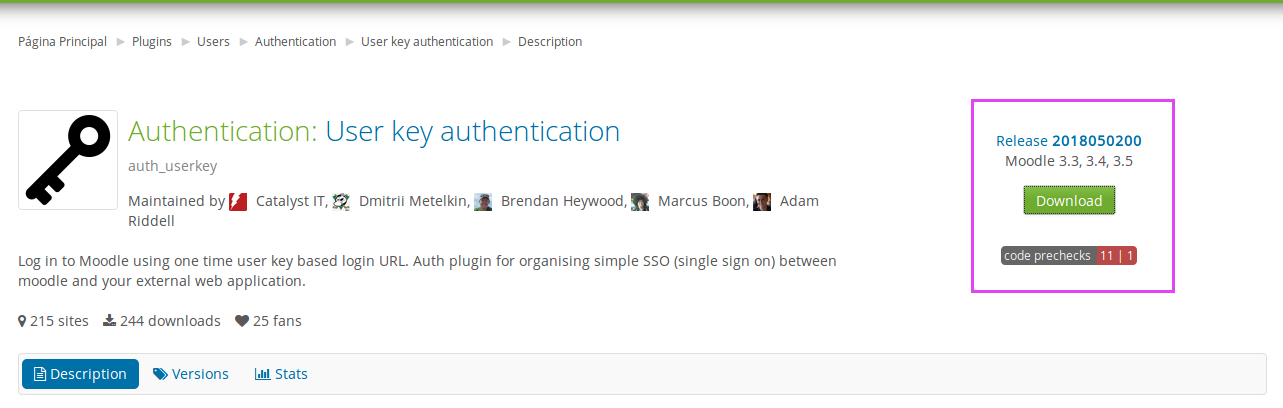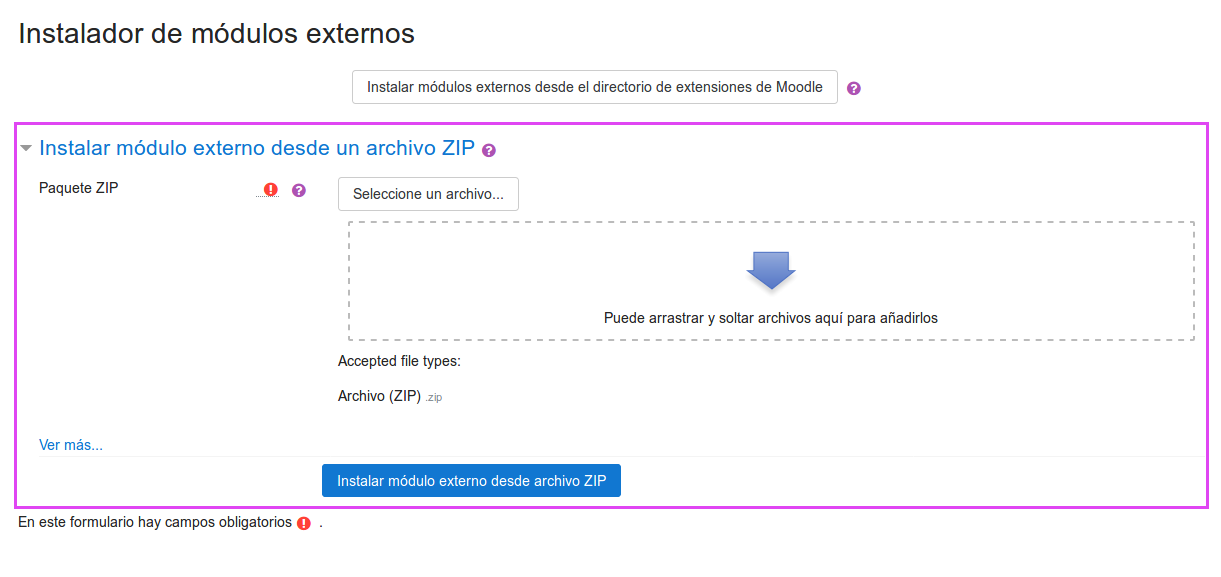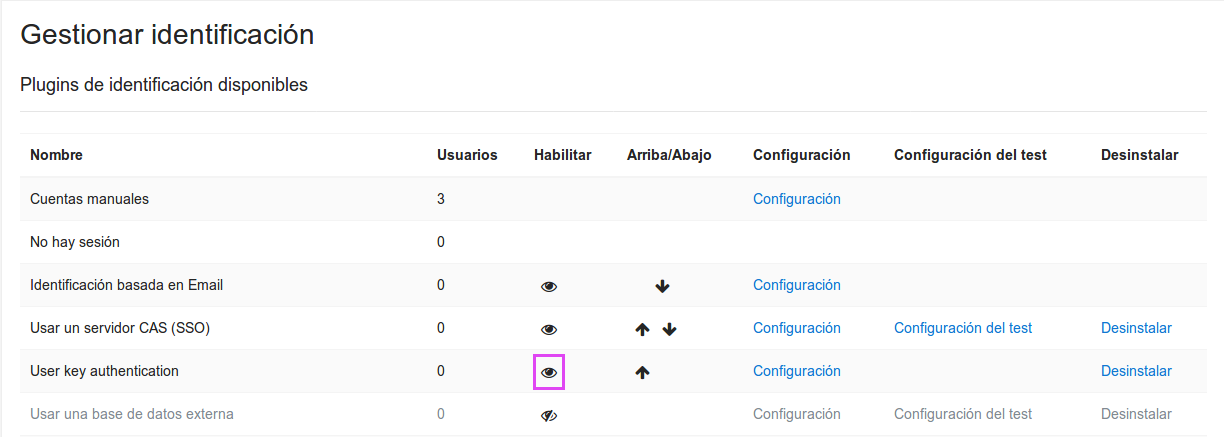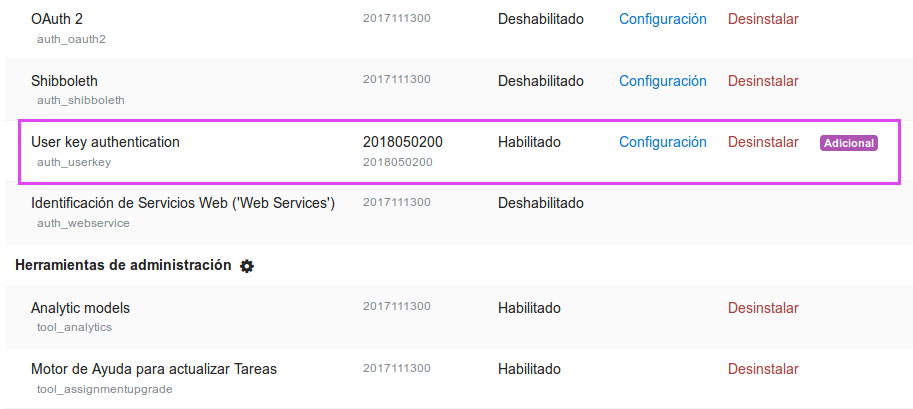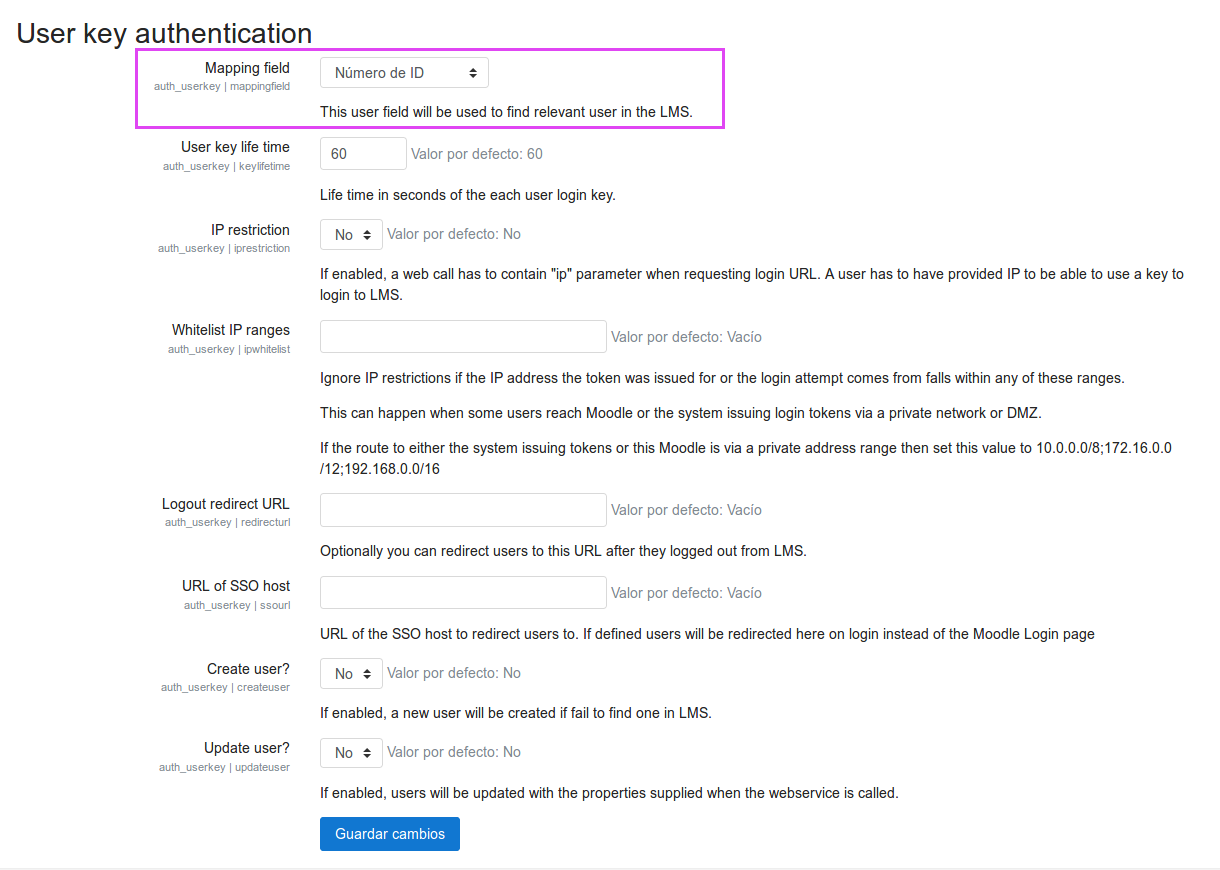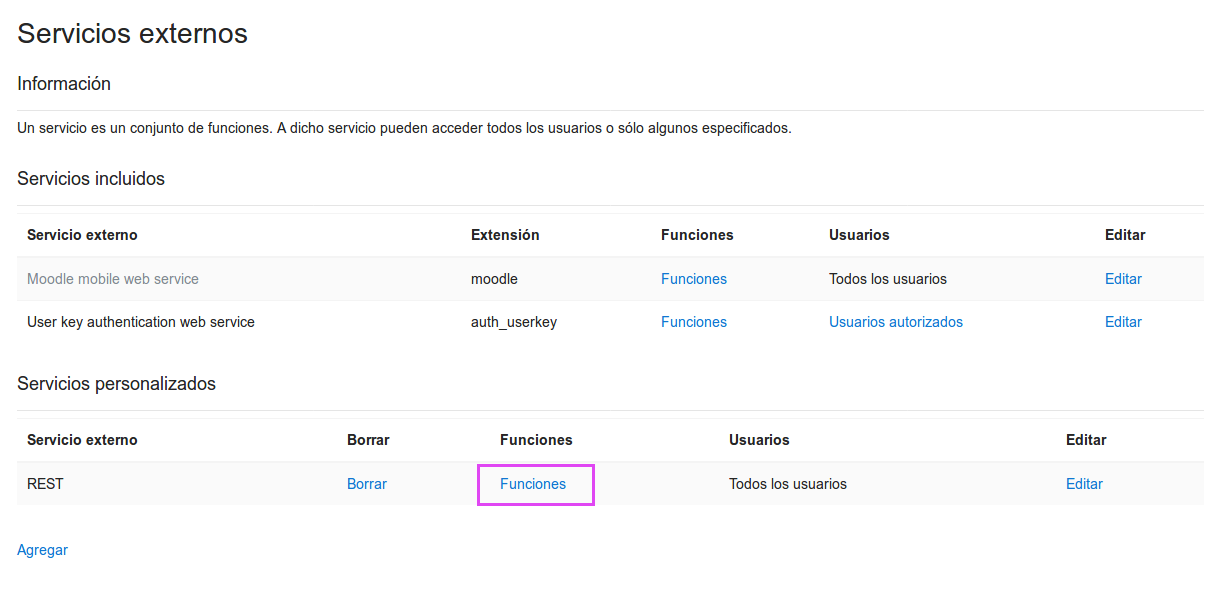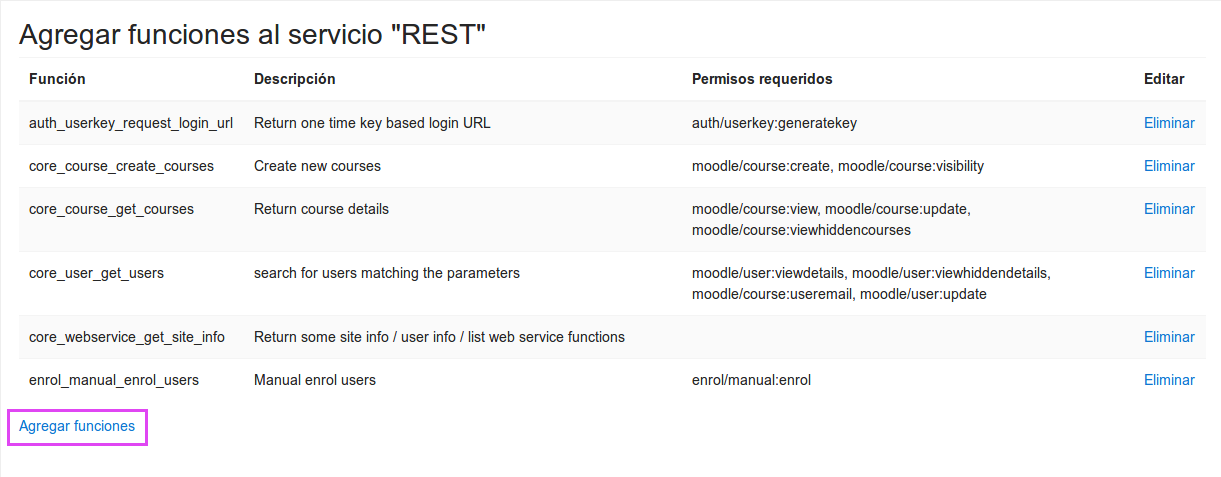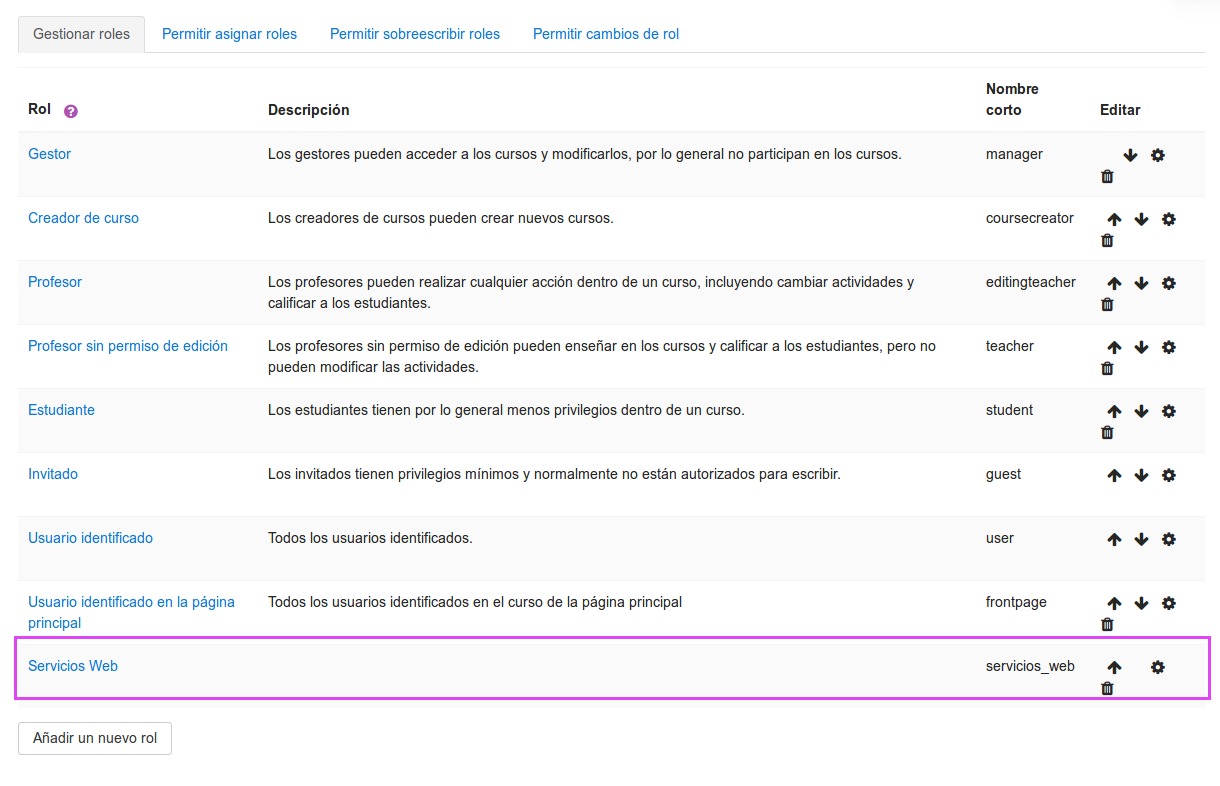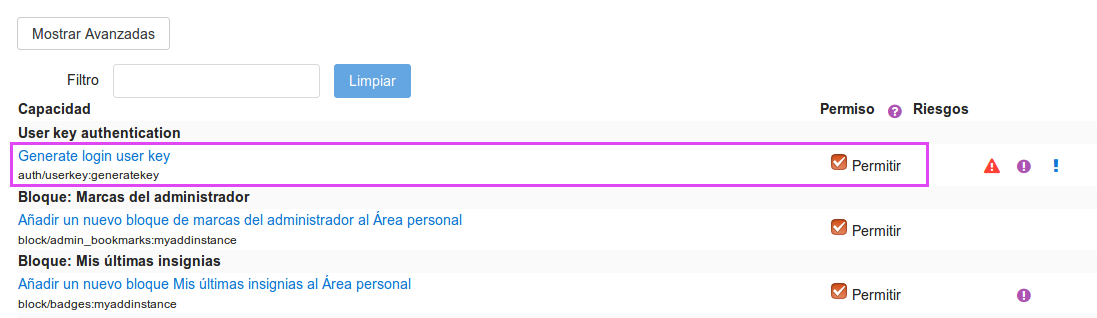Diferencia entre revisiones de «SIU-Guarani/version3.18.0/interfaces/moodle sso»
m |
m |
||
| (No se muestran 2 ediciones intermedias del mismo usuario) | |||
| Línea 1: | Línea 1: | ||
__NOTOC__ | __NOTOC__ | ||
<span id="sso_moodle"></span> | <span id="sso_moodle"></span> | ||
| − | ==[[#sso_moodle|Single Sign-On (SSO) con Moodle]]== | + | ==[[#sso_moodle|<big>Single Sign-On (SSO) con Moodle</big>]]== |
'''<big>NOTA: SIU-Guaraní 3.18 se probó con Moodle 3.4 y 3.5, no se garantiza de que funcione correctamente con otras versiones de este último.</big>''' | '''<big>NOTA: SIU-Guaraní 3.18 se probó con Moodle 3.4 y 3.5, no se garantiza de que funcione correctamente con otras versiones de este último.</big>''' | ||
| Línea 9: | Línea 9: | ||
<big>Aquí veremos como configurar para que una persona desde '''Guaraní''' se pueda loguear en '''Moodle'''.</big> | <big>Aquí veremos como configurar para que una persona desde '''Guaraní''' se pueda loguear en '''Moodle'''.</big> | ||
| − | <big>1) Descargar e instalar el plugin '''User key authentication''' de Moodle</big> | + | <span id="instalar_plugin"></span> |
| + | [[#instalar_plugin|<big>1) Descargar e instalar el plugin '''User key authentication''' de Moodle</big>]] | ||
<big>Se debe descargar desde [https://moodle.org/plugins/auth_userkey este enlace].</big><gallery widths="1283" heights="408"> | <big>Se debe descargar desde [https://moodle.org/plugins/auth_userkey este enlace].</big><gallery widths="1283" heights="408"> | ||
| Línea 19: | Línea 20: | ||
</gallery> | </gallery> | ||
| − | <big>2) Configurar el plugin '''User key authentication'''</big> | + | <span id="configurar_plugin"></span> |
| + | [[#configurar_plugin|<big>2) Configurar el plugin '''User key authentication'''</big>]] | ||
<big>Ir a ''Administración del sitio => Extensiones => Gestionar identificación,'' y habilitar el plugin (haciendo click en el '''icono del ojo'''):</big> | <big>Ir a ''Administración del sitio => Extensiones => Gestionar identificación,'' y habilitar el plugin (haciendo click en el '''icono del ojo'''):</big> | ||
| Línea 31: | Línea 33: | ||
</gallery> | </gallery> | ||
| − | <big>3) Agregar la función '''auth_userkey_request_login_url''' para el servicio creado en el punto 3) de [ | + | <span id="agregar_funcion"></span> |
| + | <big>[[#agregar_funcion|3) Agregar la función '''auth_userkey_request_login_url''']] para el servicio creado en el punto 3) de [https://documentacion.siu.edu.ar/wiki/SIU-Guarani/version3.18.0/interfaces/moodle#crear_nuevo_servicio Interfaz SIU-Guaraní - Moodle]</big> | ||
<big>Ir a ''Administración del sitio => Extensiones => Servicios externos''</big><gallery widths="1220" heights="592"> | <big>Ir a ''Administración del sitio => Extensiones => Servicios externos''</big><gallery widths="1220" heights="592"> | ||
| Línea 43: | Línea 46: | ||
<big>Finalmente se debe agregar la función '''auth_userkey_request_login_url.'''</big> | <big>Finalmente se debe agregar la función '''auth_userkey_request_login_url.'''</big> | ||
| − | <big>4) Agregar la capacidad '''auth/userkey:generatekey''' al usuario de '''Servicios web'''</big> | + | <span id="agregar_capacidad"></span> |
| + | [[#agregar_capacidad|<big>4) Agregar la capacidad '''auth/userkey:generatekey''' al usuario de '''Servicios web'''</big>]] | ||
<big>Ir a ''Administración del sitio => Usuarios => Definir roles'', luego seleccionar el rol para '''Servicios web''' (hacer click en configuración).</big><gallery widths="1220" heights="786"> | <big>Ir a ''Administración del sitio => Usuarios => Definir roles'', luego seleccionar el rol para '''Servicios web''' (hacer click en configuración).</big><gallery widths="1220" heights="786"> | ||
Revisión actual del 12:04 6 abr 2021
Single Sign-On (SSO) con Moodle
NOTA: SIU-Guaraní 3.18 se probó con Moodle 3.4 y 3.5, no se garantiza de que funcione correctamente con otras versiones de este último.
En Moodle
Aquí veremos como configurar para que una persona desde Guaraní se pueda loguear en Moodle.
1) Descargar e instalar el plugin User key authentication de Moodle
Se debe descargar desde este enlace.2) Configurar el plugin User key authentication
Ir a Administración del sitio => Extensiones => Gestionar identificación, y habilitar el plugin (haciendo click en el icono del ojo):
3) Agregar la función auth_userkey_request_login_url para el servicio creado en el punto 3) de Interfaz SIU-Guaraní - Moodle
Ir a Administración del sitio => Extensiones => Servicios externosFinalmente se debe agregar la función auth_userkey_request_login_url.
4) Agregar la capacidad auth/userkey:generatekey al usuario de Servicios web
Ir a Administración del sitio => Usuarios => Definir roles, luego seleccionar el rol para Servicios web (hacer click en configuración).